Cara Memperbaiki Projek ke Ciri PC Ini Isu Dilumpuhkan
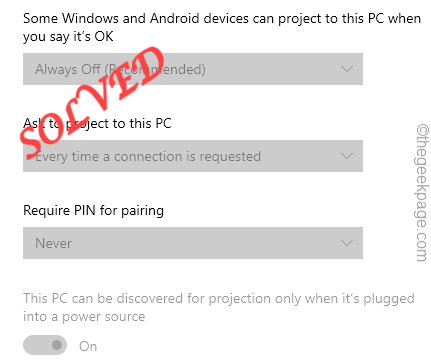
- 1531
- 234
- Daryl Wilderman
Anda boleh dengan mudah memproyeksikan skrin anda ke komputer lain atau melanjutkan paparan semasa anda ke paparan luaran yang lain menggunakan fungsi unjuran terbina dalam pada peranti Windows anda. Tetapi, kadang -kadang anda dapat melihat keseluruhan ini "Memproyeksikan ke PC ini"Fungsi berkerut, menjadikannya mustahil untuk memproyeksikan PC pada skrin lain.
CATATAN -
Buka tetapan unjuran dengan cara ini -
Tetapan> Sistem> Memperkenalkan ke PC ini
Sebaik sahaja anda sampai ke tempat ini, periksa sama ada anda dapat melihat mesej seperti ini - "Peranti ini tidak menyokong menerima Miracast, jadi anda tidak dapat memproyeksikannya secara wayarles". Anda tidak dapat memproyeksikan secara normal dari sistem. Anda memerlukan peranti pemutus luaran (seperti Chromecast) untuk memproyeksikan ke PC.
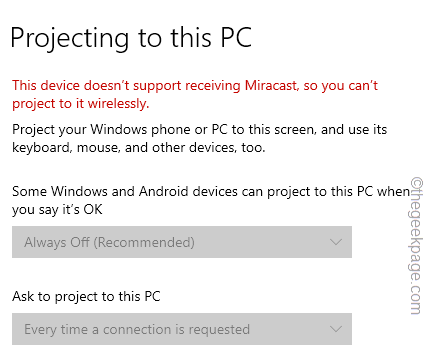
Isi kandungan
- Betulkan 1 - Pasang paparan tanpa wayar
- Betulkan 2 - Menggunakan Alat Editor Pendaftaran
- Betulkan 3 - Tweak polisi kumpulan tempatan
- Betulkan 4 - Periksa sokongan paparan tanpa wayar
- Betulkan 5 - Nyahpasang pemacu rangkaian semasa
Betulkan 1 - Pasang paparan tanpa wayar
Kemudahan paparan wayarles tersedia sebagai ciri pilihan untuk pengguna. Anda boleh memasang ciri ini secara langsung dari tetapan.
1. Buka tetapan Windows menggunakan Menang Kunci+i Kekunci bersama.
2. Apabila anda sampai ke halaman Tetapan, klik pada "Sistem"Tetapan.
3. Di anak tetingkap kanan, klik pada "Memproyeksikan ke PC ini"Untuk meneroka.
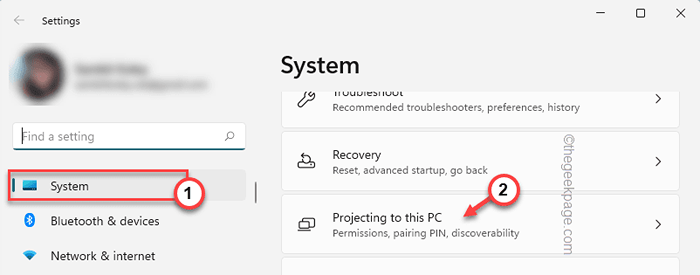
4. Di bawah 'Tambah ciri pilihan "Paparan Tanpa Wayar" untuk memproyeksikan ke PC ini:' pilihan, klik "Ciri -ciri pilihan".
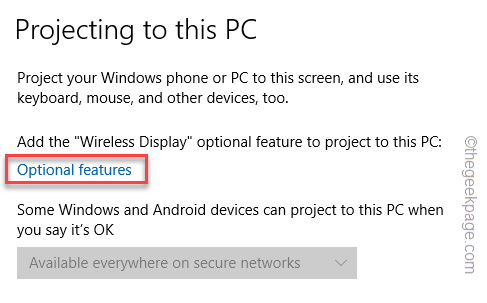
5. Ini secara langsung akan membawa anda ke halaman Ciri Pilihan Utama.
6. Anda akan senarai ciri pada skrin anda. Cari "tanpa wayar"Menggunakan kotak carian.
7. Dalam hasil carian, tandakan "Paparan tanpa wayar"Dan klik"Seterusnya".
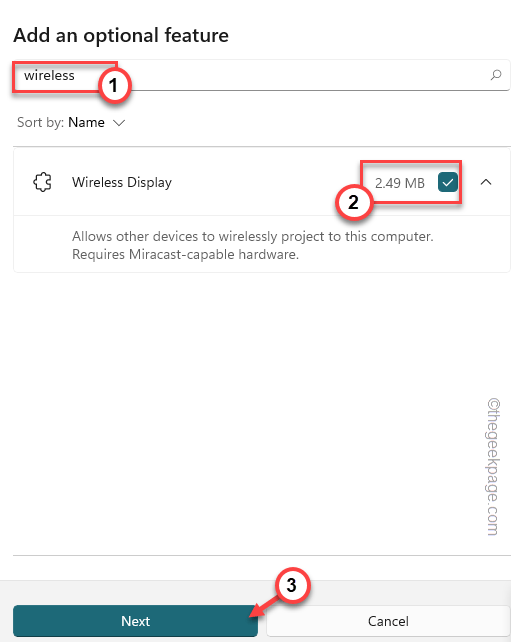
8. Hanya, ketik "Pasang".
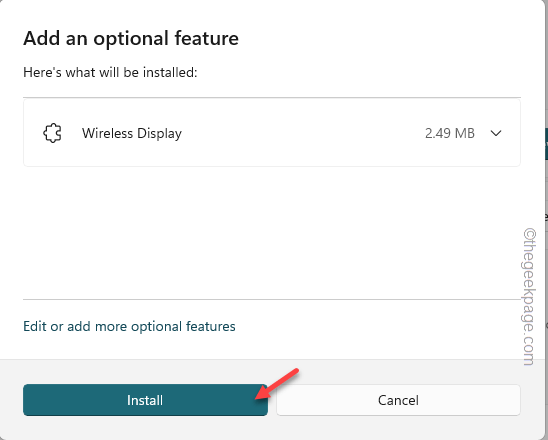
Windows kini akan memuat turun pakej paparan tanpa wayar untuk sistem anda dan memasangnya. Jadi, tunggu dengan sabar sehingga selesai.
Sebaik sahaja ciri dipasang, anda boleh tweak 'memproyeksikan ke tetapan PC' ini lagi. Anda boleh memulakan semula peranti anda sekali.
CATATAN -
Sekiranya anda tidak dapat mencari pakej paparan tanpa wayar, cuba pasangkannya secara langsung.
1. Buka halaman Tetapan sekali lagi.
2. Sekarang, pergi ke "Aplikasi"Tetapan. Seterusnya, di anak tetingkap kanan, klik pada "Ciri -ciri pilihan".
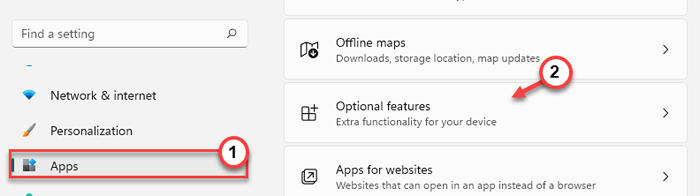
3. Sekarang, pada halaman Ciri Pilihan, anda akan melihat pilihan 'Tambahkan Ciri Pilihan'.
4. Di sini, ketik "Lihat ciri"Pilihan untuk melihat semua ciri.
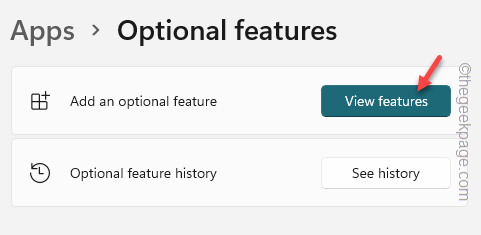
5. Sekarang, cari "tanpa wayar"Di kotak carian untuk menyaring hasilnya.
6. Kemudian, pilih "Paparan tanpa wayar"Dari hasil carian dan ketik"Seterusnya".
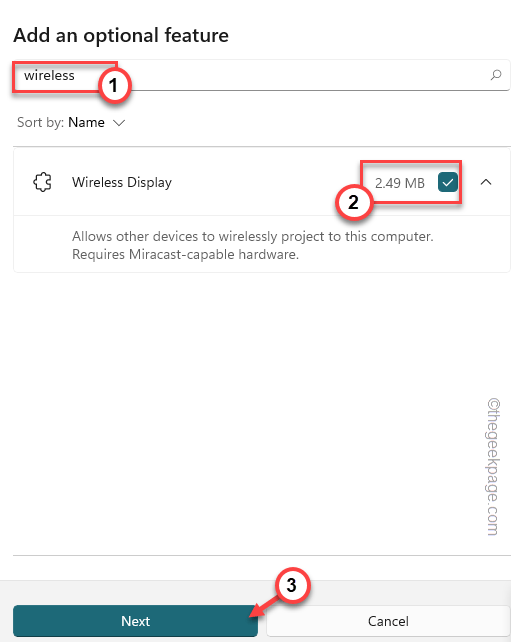
7. Akhirnya, klik pada "Pasang"Untuk memulakan pemasangan.
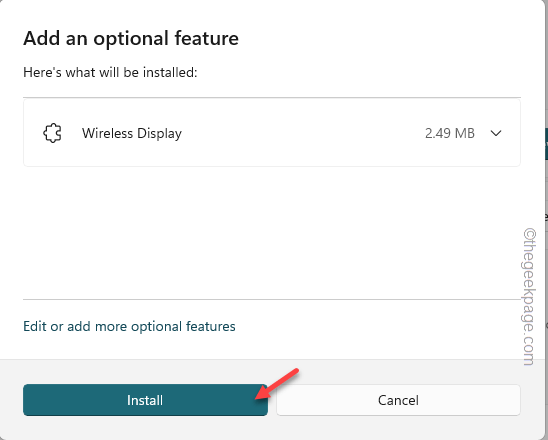
Semoga ini menyelesaikan masalah.
Betulkan 2 - Menggunakan Alat Editor Pendaftaran
Terdapat nilai yang membolehkan atau melumpuhkan fungsi unjuran di komputer anda.
1. Pada mulanya, tekan Menang Kunci+R Kekunci bersama.
2. Selepas itu, taipkan "regedit"Dan klik"okey"Untuk membuka editor pendaftaran.
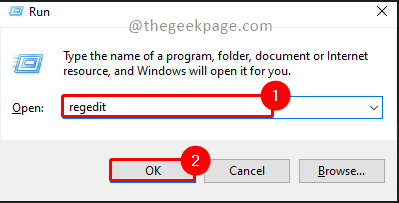
CATATAN - Unjuran dapat dikawal dengan nilai mudah di pendaftaran anda. Sebarang perubahan yang salah dalam pendaftaran boleh menyebabkan kerosakan yang tidak dapat dipulihkan. Oleh itu, buat sandaran pendaftaran sebelum anda meneruskan.
a. Pada mulanya, klik pada "Fail"Dari bar menu.
b. Kemudian, ketik "Eksport"Untuk membuat sandaran pendaftaran baru.
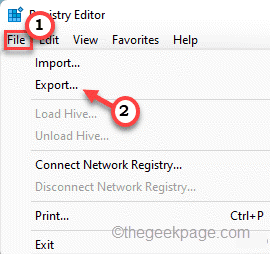
Namakan sandaran ini apa sahaja yang anda suka dan simpan di tempat yang selamat.
3. Jangkau lokasi ini di Editor Pendaftaran -
HKEY_LOCAL_MACHINE \ Software \ Policies \ Microsoft \ Windows \ Connect
4. Setelah sampai ke lokasi itu, di anak panah kanan, cari "Membenarkanprojectiontopc".
[
CATATAN -
Sekiranya anda tidak dapat melihat "Sambung"Kunci editor pendaftaran, lakukan ini -
1. Buka Editor Pendaftaran dan sampai ke tempat ini -
HKEY_LOCAL_MACHINE \ Software \ Policies \ Microsoft \ Windows \
2. Kemudian, klik kanan "Tingkap"Kunci dan pilih"Baru>"Dan"Kunci"Untuk membuat kunci baru.
3. Namakan kunci baru ini "Sambung".
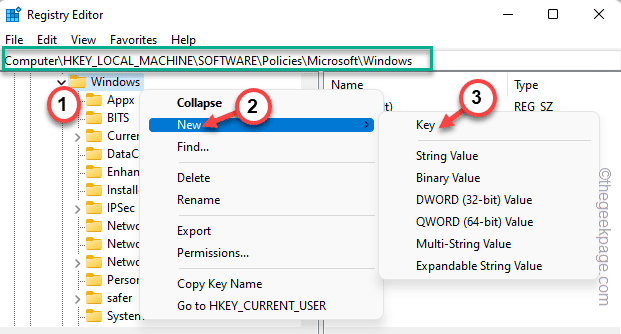
4. Pastikan anda telah memilih "Sambung"Kunci dari panel kiri.
5. Kemudian, ketuk kanan ruang dan klik "Baru>"Dan"Nilai dword (32-bit)".
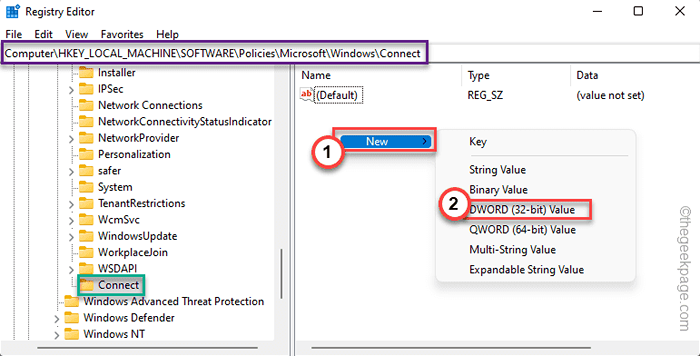
6. Namakan "Membenarkanprojectiontopc".
Anda kini boleh mengikuti arahan yang lain.
]
5. Seterusnya, tekan dua kali nilai untuk mengeditnya.
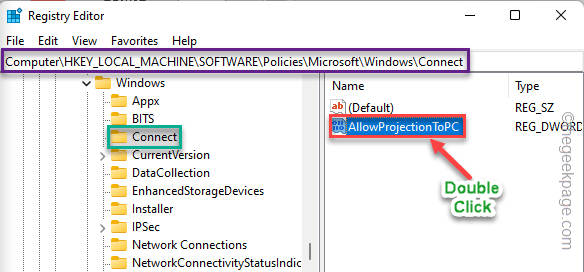
6. Kemudian, pastikan untuk kosong 'data nilai:' kotak.
7. Akhirnya, klik "okey"Untuk menyelamatkan perubahan.
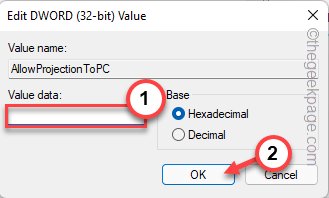
Selepas itu, tutup halaman editor pendaftaran. Seterusnya, mula semula PC anda selepas ini.
Kemudian, cuba tweak tetapan unjuran seperti sebelumnya. Uji jika ini berfungsi.
Betulkan 3 - Tweak polisi kumpulan tempatan
Sekiranya anda mempunyai edisi Windows 11 Pro atau Enterprise, anda boleh menggunakan tetapan dasar kumpulan untuk mengubah tetapan unjuran.
1. Hanya, tekan Menang kunci dan taip "gpedit".
2. Seterusnya, klik pada "Editor Dasar Kumpulan Tempatan"Dalam hasil carian yang tinggi.
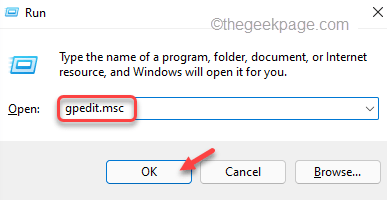
3. Apabila anda melihat halaman Dasar Kumpulan Tempatan dibuka pada skrin anda, lanjutkan anak tetingkap kiri mengikut cara ini -
Konfigurasi Komputer \ Templat Pentadbiran \ Windows Components \ Connect
4. Apabila sampai ke lokasi ini, lihat di bahagian kanan dan anda boleh menemui beberapa dasar yang berkaitan dengan unjuran.
5. Cukup, tekan dua kali "Jangan biarkan PC ini diproyeksikan"Dasar untuk mengeditnya.
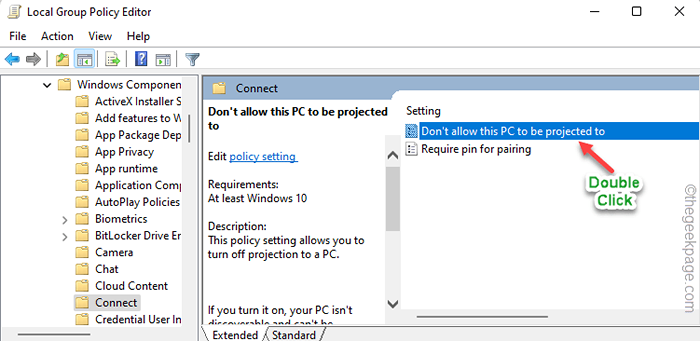
6. Seterusnya, konfigurasikan dasar untuk "Kurang upaya".
7. Selepas ini, ketik "Memohon"Dan"okey".
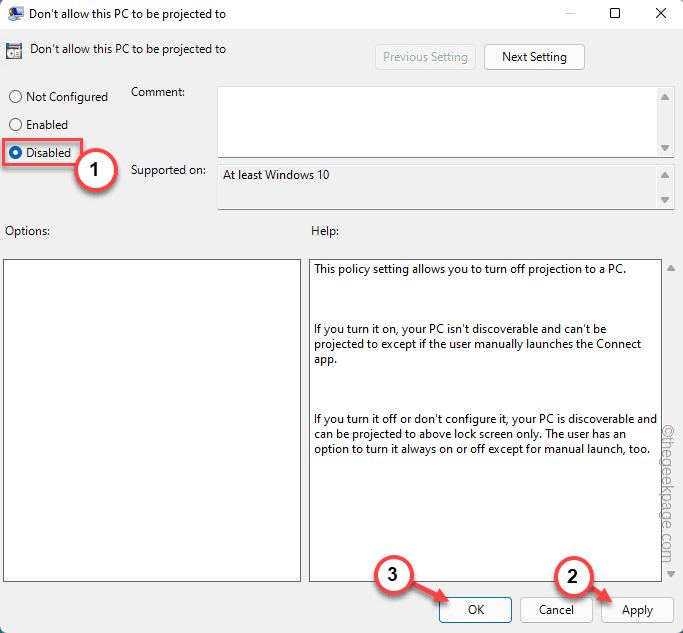
Setelah menggunakan polisi ini ke sistem anda, pastikan untuk memulakan semula sistem anda.
Betulkan 4 - Periksa sokongan paparan tanpa wayar
Penyesuai WiFi Anda Perlu Mempunyai WiFi-HARI untuk Projektor berfungsi dengan baik.
1. Anda mesti membuka terminal CMD. Oleh itu, klik Menang Kunci sekali dan tulis "cmd".
2. Kemudian, klik kanan "Arahan prompt"Dan ketik"Jalankan sebagai pentadbir".
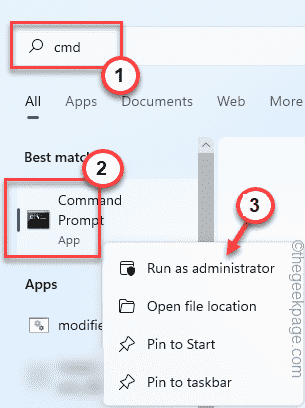
3. Di skrin prompt arahan, Jenis kod ini dan hanya memukul Masukkan.
Netsh WLAN menunjukkan pemandu
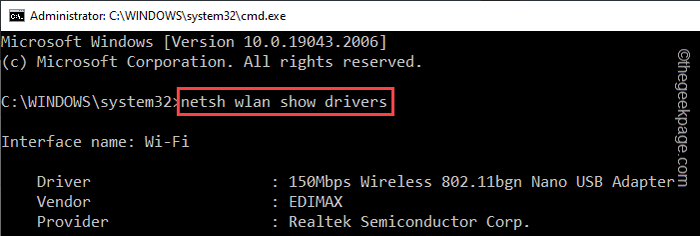
Ini menunjukkan maklumat lengkap mengenai pemacu rangkaian. Oleh itu, tatal ke akhir senarai.
4. Lihat sahaja "Paparan tanpa wayar disokong:"Pilihan. Sekiranya ia berkata "Tidak", Ini bermakna Wifi Direct tidak disokong dan anda tidak dapat memproyeksikan apa -apa ke sistem ini.
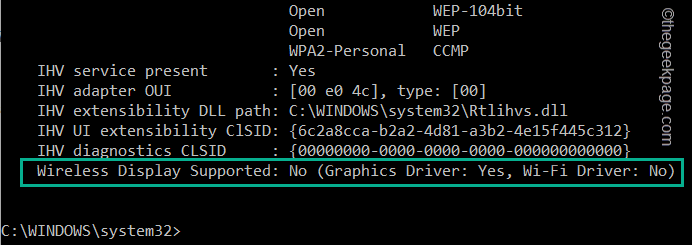
Biasanya, semua komputer dan komputer riba terkini dilengkapi dengan pemandu yang disokong oleh WiFi. Anda juga boleh menggunakan penyesuai rangkaian luaran yang menyokong unjuran.
Betulkan 5 - Nyahpasang pemacu rangkaian semasa
Menyahpasang dan memasang semula penyesuai rangkaian semasa boleh menetapkan semula tetapan unjuran yang boleh diakses.
1. Anda boleh mencari pemacu rangkaian di pengurus peranti.
2. Untuk membukanya, hanya klik kanan di Ikon Windows Di tengah bar tugas. Kemudian, ketik "Pengurus peranti".
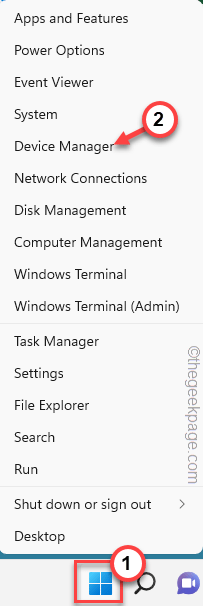
3. Ke halaman Pengurus Peranti, mengembangkan "Penyesuai rangkaian".
4. Sekarang, klik kanan penyesuai rangkaian yang sedang anda gunakan dan klik "Nyahpasang peranti".
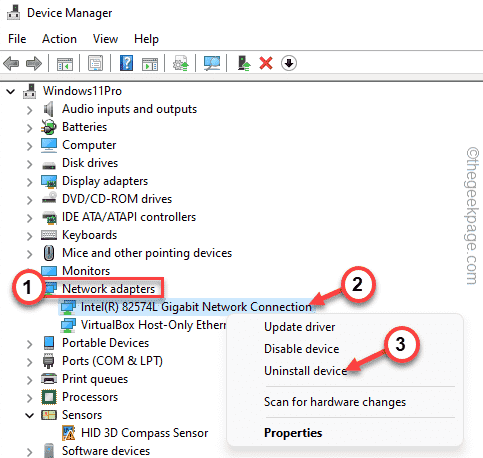
5. Selanjutnya, klik pada "Nyahpasang"Secara prompt untuk menyelesaikan proses pemotongan.
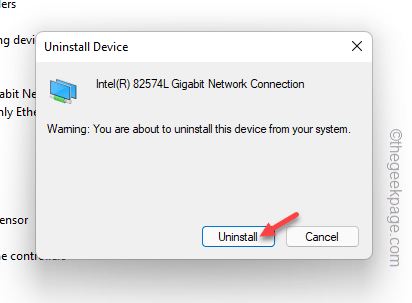
Semasa anda menyahpasang penyesuai rangkaian, anda akan terputus dari rangkaian. Tetapi, jangan risau. Hanya, mula semula komputer anda.
Sebaik sahaja anda telah memulakan semula peranti, anda harus disambung semula ke rangkaian. Tetapi sekiranya pemacu rangkaian masih belum dipasang pada peranti anda, ikuti arahan ini -
1. Buka Pengurus Peranti.
2. Kemudian, klik pada "Tindakan"Di bar menu dan ketik"Mengimbas perubahan perkakasan".
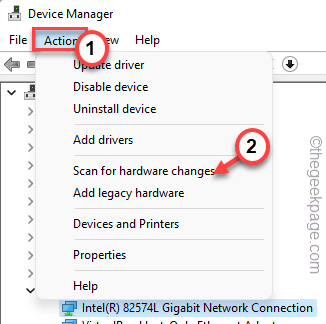
Ini memaksa tingkap untuk mengimbas semua pemacu peranti dan pemacu rangkaian yang hilang dipasang dalam proses itu.
Akhirnya, uji sama ada anda boleh menukar tetapan 'memproyeksikan ke PC' ini atau tidak. Masalah anda harus diselesaikan.
- « Cara Memperbaiki Lokasi Tidak Tersedia Di Iphone
- Cara Melumpuhkan Mod Incognito di Google Chrome »

